PDF文件如何设置打印为A3、A4纸张_PDF文件设置打印机打印A3,A4纸张的办法
软件是一系列按照特定顺序组织的计算机数据和指令的集合。一般来讲软件被划分为编程语言、系统软件、应用软件和介于这两者之间的中间件。硬件是“计算机硬件”的简称。与“软件”相对,电子计算机系统中所有实体部件和设备的统称。
PDF文件设置打印机打印A3,A4纸张的方法
时间:2017-08-22 18:33作者:Blank来源:本站整理人气:4952我要评论(0)
PDF格式文件是我们在日常办公中最常用的文档格式,而在使用的过程中,有时我们需要进行打印,而最为常见的就是打印为A3或者A4,一般来说,我们的PDF文件都是安装PDF页面大小来选择纸张,因此我们需要进行相应的设置,许多用户可能还不知道如何放大或缩小PDF文件到我们的所需要的纸面效果,今天就为用户PDF文件放大缩小打印A3、A4纸张的图文教程,有需要的用户不妨到本站来了解一下吧!
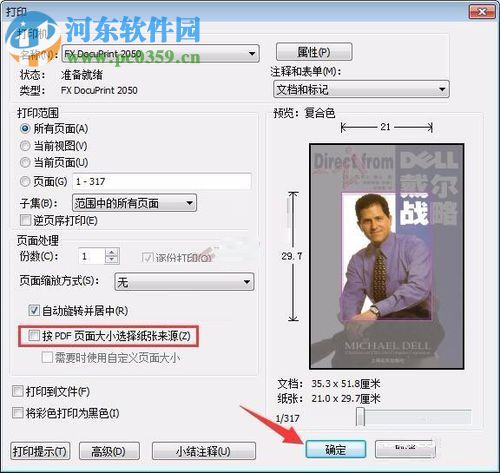
方法/步骤
进入下载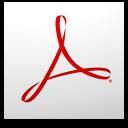 Adobe Acrobat 9 Pro下载大小:168 MB
Adobe Acrobat 9 Pro下载大小:168 MB
版本:9.0 简体中文版
环境:WinXP, Win7, Win8, Win10, WinAll
1、在这里,我们以Adobe Acrobat 9 Pro来进行设置,其他的PDF阅读器的操作方法同样类似(其他软件的用户可进行参考),我们先打开软件。
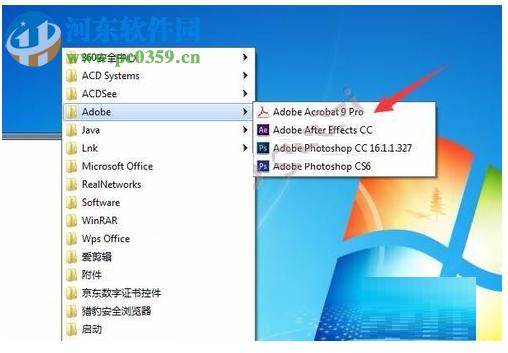
2、进入Adobe Acrobat 9 Pro的主界面后,我们直接打开需要设置打印格式的PDF文档。
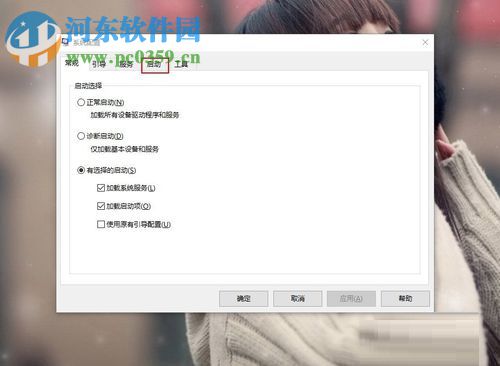
3、打开文件后,我们点击打印图标,其提示“单击以打印本pdf文件或其他的页面”并进入打印界面。
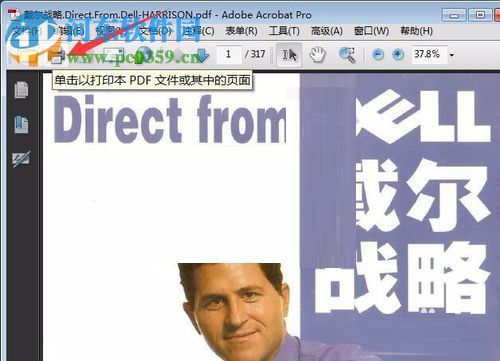
4、进入打印设置窗口,我们再右侧找到“属性”选项,并点击打开。
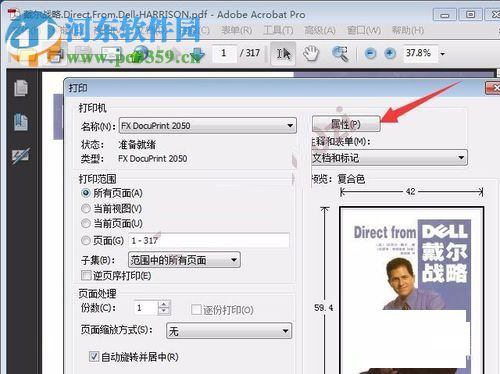
5、用户根据自己的需要来选择您所需要的纸张大小,您可以选择常规的A3、A4或者其他的纸张尺寸,然后点击确定。
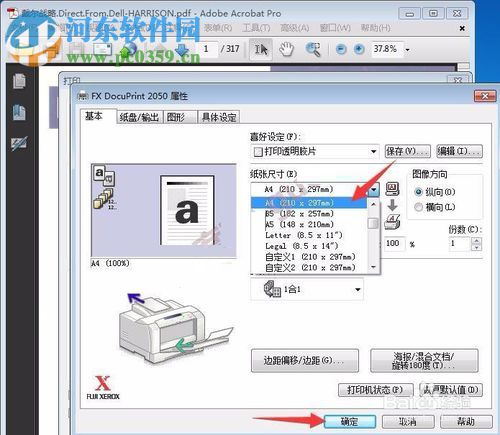
6、然后用户将按PDF文件页面大小选择纸张来源这一选项取消勾选,点击确定,即可直接打印出您所需要的大小。
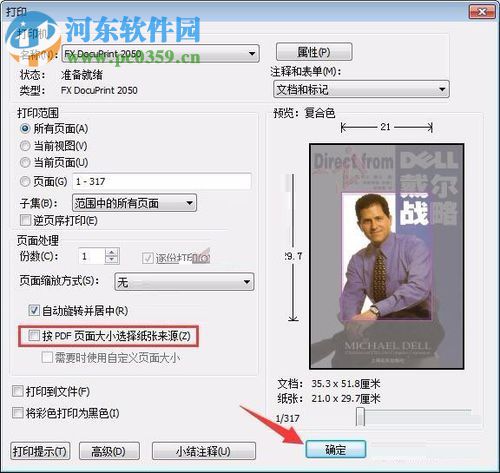
以上就是PDF文件打印设置纸张大小的方法,操作十分的简单!
硬件是实在的,有模有样的。软件是程序性的。是一系列的指令。有了软件,硬件才会实现更丰富的功能。
……